카카오톡 그룹콜 사용 방법
카카오톡은 메시지만 주고 받는 것이 아니라 카톡 단체 통화를 지원하는 그룹콜 기능을 통해서 다수의 친구들과 함께 전화 서비스를 이용할 수 있습니다. 이렇게 여러사람들과 동시에 통화를 하게 되면 전달하고자 하는 내용을 한번에 알려줄 수 있어서 편리하기 때문에 모임의 소통을 위해서 자주 이용되고는 합니다. 또한 전화 신호 강도가 잡히지 않는 지역이거나 전화를 연결하지 않은 디바이스에서도 인터넷만 연결이 되면 카카오톡 그룹콜을 이용할 수 있으므로 해외여행시 국내에 있는 사람과 통화할 때 이용하기 좋습니다.
카카오톡 그룹콜시 도움을 받을 수 있는 다양한 기능들을 카톡에서는 제공하고 있는데 자주 이용을 해보시지 않으셨다면 기능들이 헷갈리거나 어떻게 사용하는지 알기 어려움으로 이번 카톡 그룹콜 하는법을 참고하셔서 편리한 사용되시기 바랍니다.
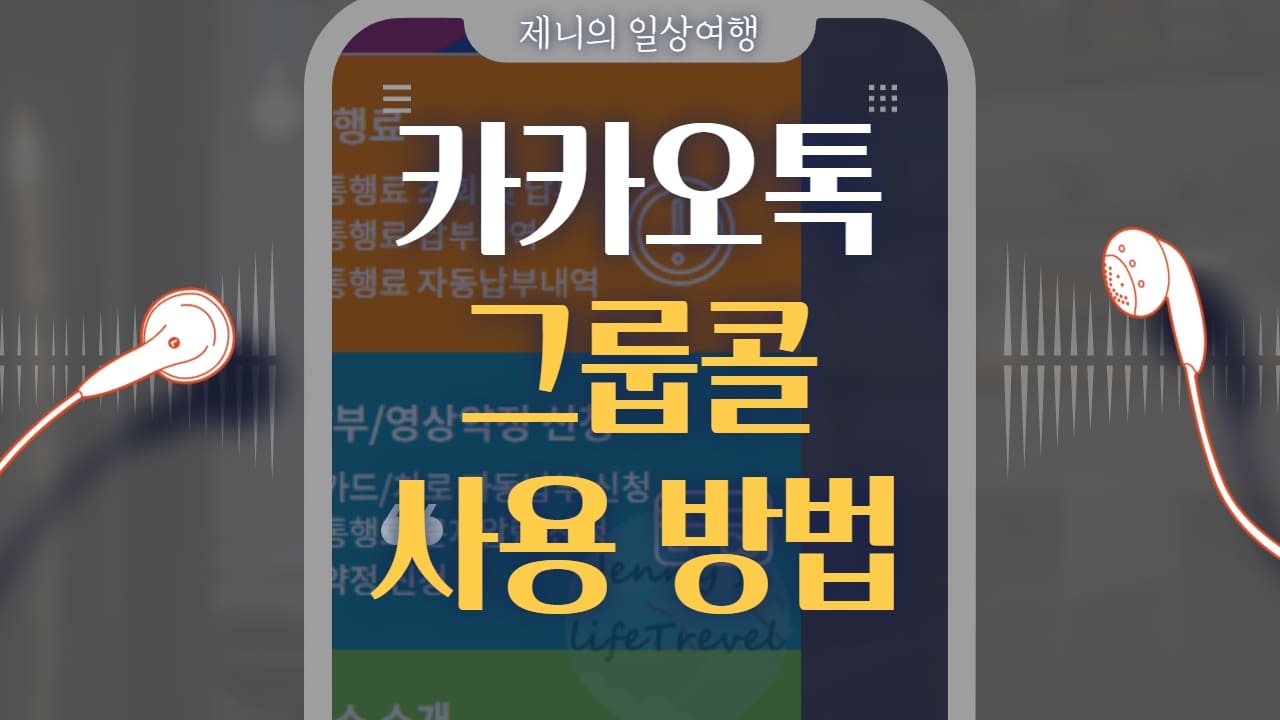
목차
카카오톡 그룹콜 하는법

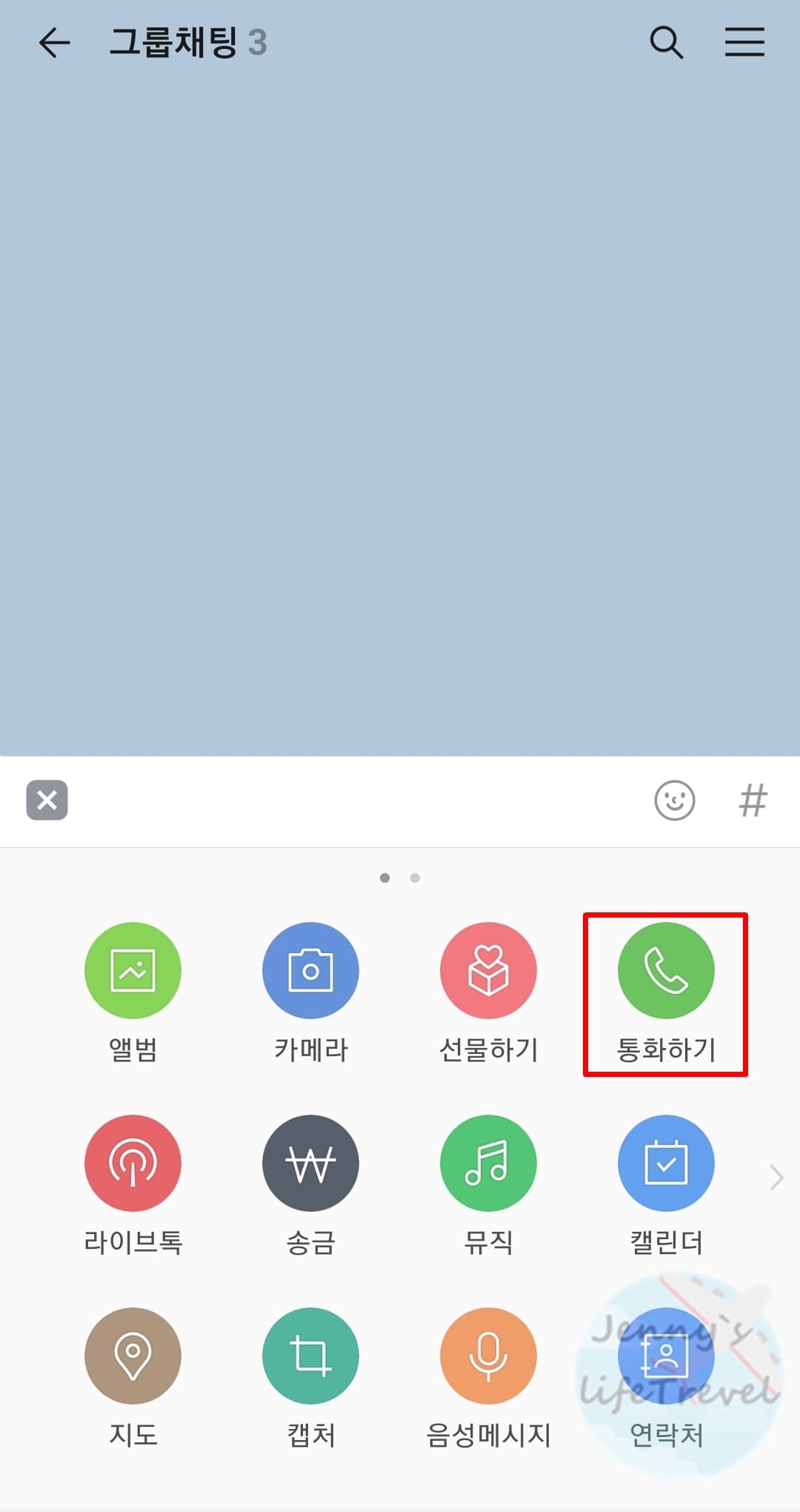
1. 카카오톡 그룹콜을 하고 싶은 단체 채팅방을 실행합니다.
2. 오른쪽 하단에 있는 +탭을 누릅니다.
3. 통화하기를 클릭합니다.


4. 그룹 보이스톡을 선택합니다.
5. 현재 채팅방에 있는 모든 친구들에게 그룹콜 연결이 발신됩니다.
6. 그룹콜 수락시 통화에 참여할 수 있습니다.
카카오톡 그룹콜 참여 상태 확인하는 방법
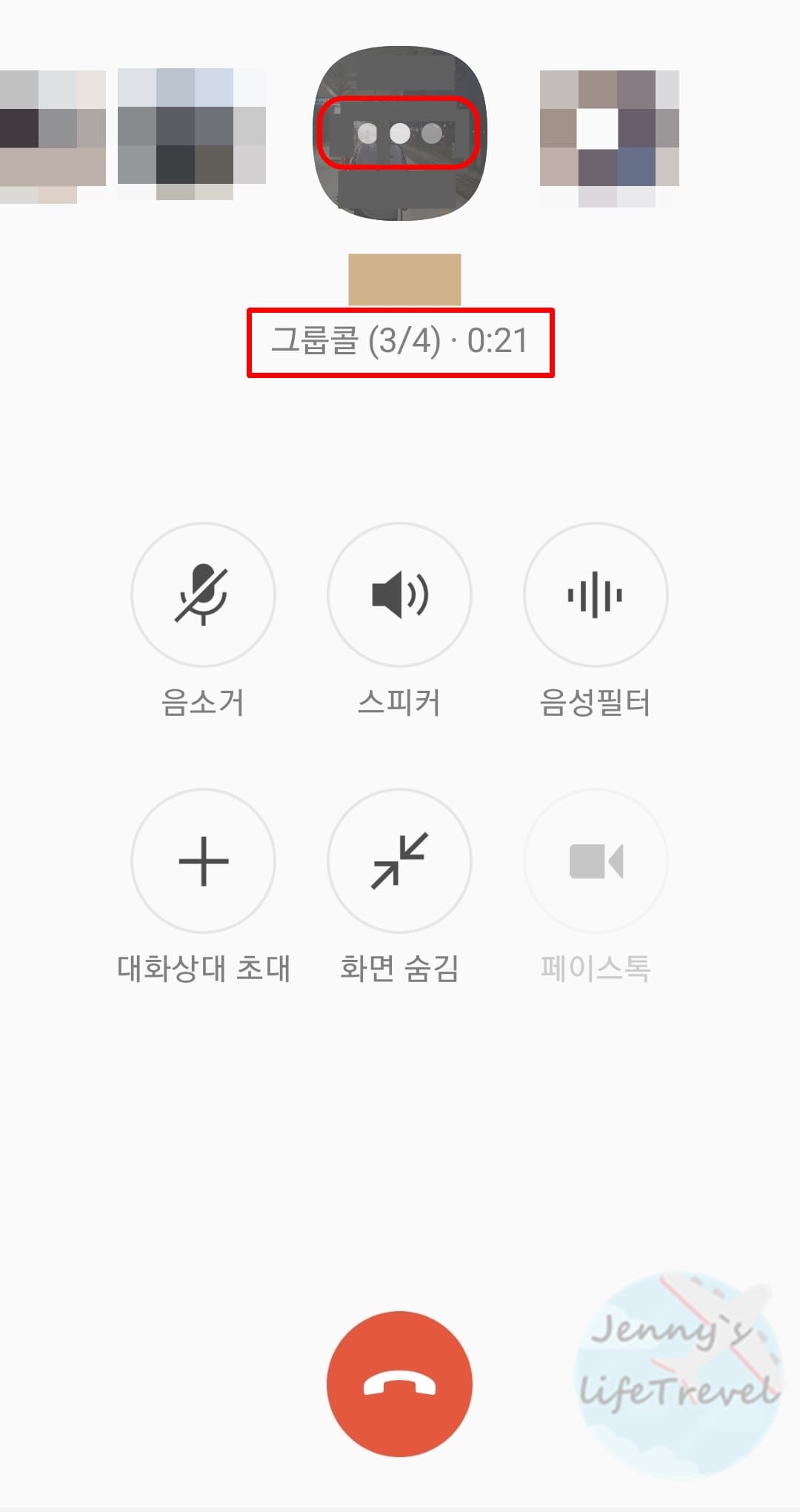

▶ 그룹콜 수락대기중인 친구의 프로필에서는 ...가 표시됩니다.
▶ 그룹콜 상단에 있는 표시로 참가인원을 확인할 수 있습니다. (참가 인원/채팅방 총인원)
▶ 그룹콜 수신을 거부한 친구의 프로필에서는 빨간표시와 함께 통화 아이콘이 표시됩니다.
카카오톡 그룹콜 기능 소개


-카카오톡 그룹콜 음소거를 누르면 나의 마이크 소리가 차단되어 다른 친구들은 내 소리를 들을 수 없게 됩니다.
-스피커를 누르면 카톡 그룹콜의 소리가 확대되어 직접 스마트폰을 들지 않아도 멀리서도 이용할 수 있습니다.
-음성필터를 누르면 톰과 벤을 선택할 수 있고 목소리를 변조하여 카카오톡 그룹콜을 이용할 수 있습니다.
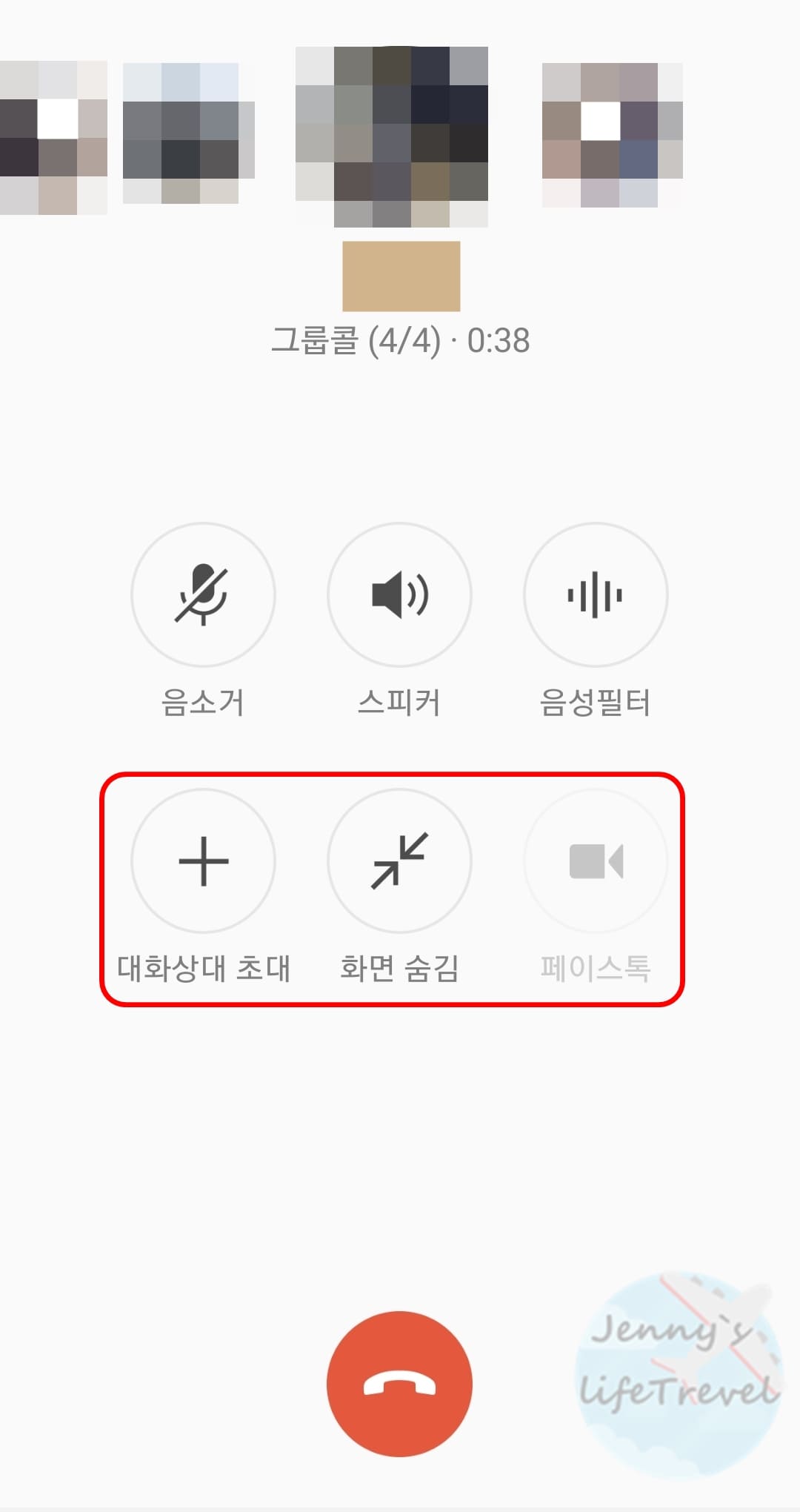

-+대화상대 초대를 누르면 나의 다른 카카오톡 친구를 선택하여 그룹콜에 초대할 수 있습니다. 이 때 그룹콜의 참가한 친구와 기존 채팅방 참여 친구들이 포함된 새로운 단체방이 생성됩니다.
-화면 숨김을 누르면 카카오톡 그룹콜 화면이 백그라운드로 사라지며 스마트폰에서 다른 작업을 하며 통화를 할 수 있습니다.
-페이스톡은 아직 카카오톡에서 지원하지 않는 단체영상통화 기능입니다.
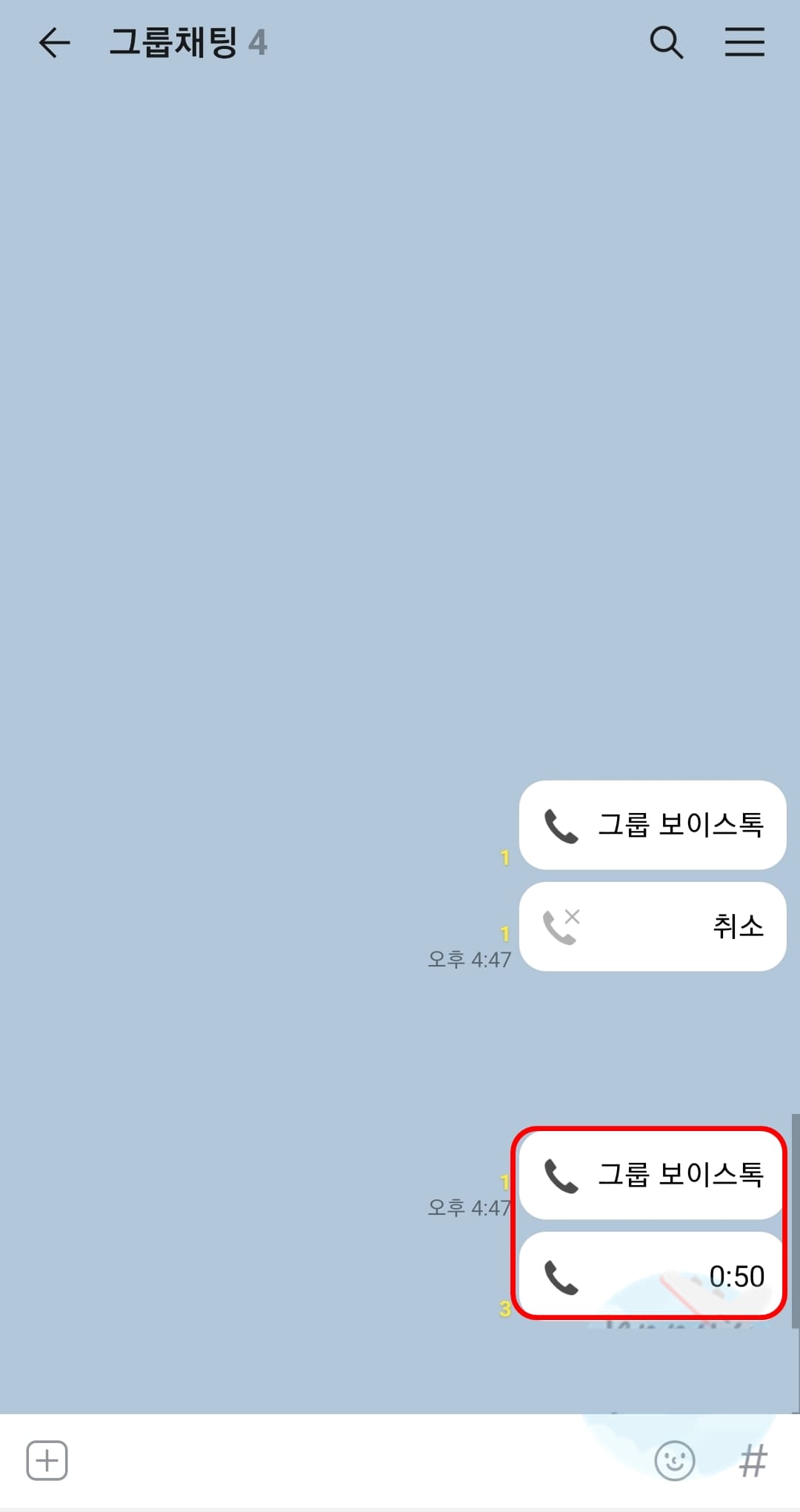
-통화가 종료되면 단체 채팅방에 시간이 표시됩니다.
-만약 실수로 그룹톡을 종료하였다면 채팅방에 있는 그룹 보이스톡 말풍선 메시지를 눌러 재참여할 수 있습니다.





